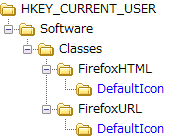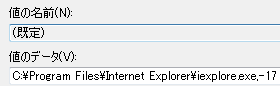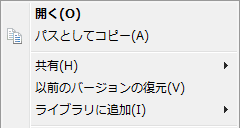Firefox の○○○な HTML アイコンをIEのものに戻す方法です。

○○○には素敵とか綺麗といった文字が入ります。
Office をインストールしている場合は少し特殊になっているので、次回に載せたいと思います。
レジストリのキーを開きます。
HKEY_CURRENT_USER\Software\Classes\FirefoxHTML\DefaultIcon
HKEY_CURRENT_USER\Software\Classes\FirefoxURL\DefaultIcon
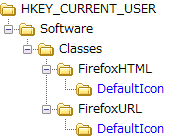
両方の既定値のデータがFirefox.exeへのフルパス,1になっていると思います。
(例 D:\Firefox\firefox.exe,1)
このデータを書き換えます。
IE9の場合
C:\Program Files\Internet Explorer\iexplore.exe,-19

IE8の場合
C:\Program Files\Internet Explorer\iexplore.exe,-17
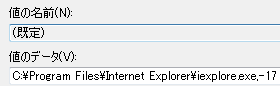 %LOCALAPPDATA%\IconCache.db
%LOCALAPPDATA%\IconCache.dbを削除して再ログインします。
%LOCALAPPDATA% = C:\Users\ユーザー名\AppData\Localです。
HKCU を HKLM にすると全てのユーザーが対象になります。
Firefox のインストーラーは両方に書き込むのでキー自体は元々存在します。
普通はHKLMのみか、どちらかを選択する場合が多いです。
%ProgramFiles%\Internet Explorer\iexplore.exe,-17 など環境変数を使う場合は、既定値を展開可能な文字列値(REG_EXPAND_SZ)にしないと一部のショートカットアイコンが正しく表示されません。
IE9のアイコン番号は17,19どちらでも同じです。
Windows Registry Editor Version 5.00
[HKEY_CURRENT_USER\Software\Classes\FirefoxHTML\DefaultIcon]
@="C:\\Program Files\\Internet Explorer\\iexplore.exe,-17"
[HKEY_CURRENT_USER\Software\Classes\FirefoxURL\DefaultIcon]
@="C:\\Program Files\\Internet Explorer\\iexplore.exe,-17"